ドコモで携帯を契約すると、「PINロック解除コード(PUK)」という暗証番号が登場します。
主にSIMカードに設定したPINコードをリセットする際に必要となりますが、ドコモで使用するほかの暗証番号(例:ネットワーク暗証番号)とは異なるため、ついパスワードを忘れがちです。
そこで本記事では、「PINコード / PINロック解除コード(PUK)」の基本と、パスワードの変更・リセットする方法を紹介します。
iPhoneとAndroid、それぞれから操作する手順を2パターン掲載しているので、ぜひご覧あれ。
購入した携帯キャリアごとSIMカードに制限がかかる「SIMロック」については、関連記事【iPhoneのSIMロックを解除してアクティベートする方法! iOSをSIMフリー化して格安SIMや海外SIMで使おう】で解説しています。

Photo by docomodake
PINコードの基本
ドコモで使う代表的な暗証番号系サービスは6種類あります。
| 名称 | 初期値 | 規則性 | 主な用途 | 変更(リセット) | 利用頻度 |
|---|---|---|---|---|---|
| ネットワーク暗証番号 | なし ※1 | 数字のみ4桁 | 本人確認 | ドコモショップ来店のみ | ★★★ |
| spモードパスワード | 0 | 数字のみ4桁 | メール設定の変更 | PC上 / スマホ上で可 | ★★ |
| 端末暗証番号 | 0000 ※2 | 数字のみ4~8桁 ※5 | 携帯のロック解除 | スマホ上で可 | ★★★ |
| PINコード/PINロック解除コード | 0000 ※3 | なし ※6 | SIMカードのロック解除 | スマホ上で可 | ★ |
| dアカウントのパスワード | なし ※4 | 英数字記号8~20桁 | ドコモのサービス利用 | PC上 / スマホ上で可 | ★★ |
| ドコモアプリパスワード | 0 | 英数字4~16桁 | ドコモ公式アプリの利用 | スマホ上で可 | ★ |
- ※1:ネットワーク暗証番号は新規契約時に必ず決めるため。
- ※2:初期値が決まっているのは iモード携帯のみ。スマートフォンに初期値はない。
- ※3:PIN1・2コードのみ。PINロック解除コード(PUK)に初期値はない。
- ※4:dアカウント作成時にパスワードはユーザー自身で決めるため。
- ※5:iモード携帯のみ。スマートフォンは数字以外やパターン等も可能。
- ※6:PIN1・2コード / PINロック解除コード(PUK)など種類によって異なるため。
本記事ではこのうち、「PINコード」と「PINロック解除コード(PUK)」について詳細を解説します。
「PINコード」以外のドコモの暗証番号について、詳細は関連記事【ドコモ暗証番号の違いと確認方法まとめ! 忘れてロックしたパスワードをリセットしよう [ネットワーク/spモード/dアカウントPW]】で解説しています。

PINコードの役割
「PINコード」は要するに「SIMカード自体の暗証番号」です。
携帯電話にはキャリアの電波を使うためのSIMカード(別称:チップ / UIMカード / FOMAカード)が入っています。

iPhoneのSIMスロットとSIMカード。
このSIMカードは通信利用の「許可証」のような役割を持つため、別で用意した携帯電話にさせば、その携帯で電波を利用できます。
ここで、携帯電話を紛失して悪意ある第三者に拾われた状況を想像してみて下さい。
端末暗証番号で画面ロックをしていれば携帯本体のデータは守ることができます。
ただ、中に入っているSIMカードを別の携帯にさせば使えてしまうため、次のようなリスクがあります。
- 通話のリスク:勝手に自分の電話番号を使われてしまう
- 通信のリスク:大量のデータ通信量を使われ高額請求となる
そこで登場するのが、SIMカードの暗証番号「PINコード」です。
あらかじめ携帯本体の操作で「PINコード」を設定しておくと、SIMカードを利用するために暗証番号の入力を必須となるため、第三者による無断使用を防ぐことができます。
PINコードの種類
PINコード関連の暗証番号は3種類に分かれます。
- PIN1コード
- PIN2コード
- PINロック解除コード(PUK)
「PIN1・2コード」の役割はそれぞれ異なりますが、「PIN2コード」を使う機会はほぼないため、実質「PINコード」は「PIN1コード」と認識しても問題ないでしょう。
3つの違いについて、下記より解説します。
PIN1コードについて
「PIN1コード」の役割は「SIMカード自体の暗証番号」です。
第三者による無断使用を防ぐため、次の操作を行う都度、暗証番号が要求されます。
- SIMカードを携帯にさすとき
- 携帯を再起動するとき
正しい「PIN1コード」を入力するまで、携帯のあらゆる通話・通信機能は使用できません。
いわゆる「PINコード」といえば、この「PIN1コード」を指します。
PIN2コードについて
「PIN2コード」の役割は「ユーザー証明書の利用」です。
以前のガラケー時代では、端末上でこれまでの通話料金を確認できるサービスがあり、積算料金リセット時の証明として「PIN2コード」が使用されました。
ただスマートフォンが普及した現在、ほぼ使わない機能となっています。
PINロック解除コード(PUK)について
「PINロック解除コード(PUK)」の役割は「PINロックを解除するための暗証番号」です。
「PIN1・2コード」を忘れてしまい、3回連続で間違った数字を入力すると「PINコード」にロックがかかり、以後試しに入力もできなくなります。
「PINコード」にロックがかかった状態は「PINロック」と呼ばれ、通話通信はもちろん、本体の操作もできなくなります。
この「PINロック」は携帯本体の操作で解除できますが、その際に「PINロック解除コード(PUK)」が必要となります。
参考:そのほかPINロックのアレコレ
「PINロック」の参考情報です。
細かい点なので、興味のある方だけご覧下さい。
- 「PINロック」の条件である「3回連続の誤入力」は、携帯本体の電源を切って再起動しても入力を間違えた回数はリセットされない。
- 「PINロック」状態は、携帯本体の電源再起動や一定時間放置で自動解除されない。
- 「PINロック」解除方法は、ドコモショップでリセットもできる(免許証など本人確認書類が必要)。
- 「PINロック」解除後は、「PINコード」が初期値の「0000」に戻るケースと、新たにコードを設定し直すケースと2パターンあり、携帯の機種によって異なる。
また似ているワードとして「SIMロック」がありますが、これは購入した携帯キャリアごとSIMカードに制限がかかった状態を指します。
詳細は関連記事【iPhoneのSIMロックを解除してアクティベートする方法! iOSをSIMフリー化して格安SIMや海外SIMで使おう】で解説しています。

PINコードの初期値
PINコードの種類によって初期値は異なります。
- PIN1コード:0000
- PIN2コード:0000
- PINロック解除コード(PUK):なし
PIN1・2コードの初期値と規則性について
「PIN1・2コード」の初期値は、どちらも共通で「0000」です。
なお、携帯キャリアごと「PINコード」の初期値が決まっています。
- ドコモ:0000
- au:1234
- ソフトバンク:9999
携帯電話を機種変更すると、旧携帯で使っていたSIMカードをそのまま新携帯で使用するケースがあります。
この場合、旧携帯でSIMカードに設定した「PINコード」が引き継がれるため、初期値以外の数値となっています。
パスワードの規則は「数字のみ4〜8桁」となっており、次のようなセキュリティが脆弱な組み合わせへも変更できます。
- ゾロ目(例:7777)
- 連番(例:1234)
- 自身の誕生日(例:誕生日が2月15日→0215)
PINロック解除コード(PUK)の初期値と規則性について
「PINロック解除コード(PUK)」は、ドコモショップでSIMカードが発行される手続き(例:新規契約時 / 機種変更時)で渡される「お客様控え」に必ず記載されます。
従って、共通で決まっている初期値はありません。
パスワードの規則は「数字のみ8桁」となっており、ユーザー自身で自由に変更できません。
PINコードを変更/確認する方法
PINコードの種類によって現在の値を変更または確認する手順は異なります。
| 操作内容 | スマホ上の操作 | PC上の操作 | ドコモショップ来店 |
|---|---|---|---|
| PIN1・2コードの変更 | ○ | – | – |
| PINロック解除コード(PUK)の確認 | ○ | ○ | ○ |
PIN1・2コードを変更する手順について
「PIN1・2コード」は現在のパスワードさえ覚えていれば、携帯本体の操作で自由に変更できます。
ただし「PIN1・2コード」を3回連続で間違えると「PINロック」がかかり、解除には「PINロック解除コード(PUK)」が必要です。
PINロック解除コード(PUK)を確認する手順について
「PINロック解除コード(PUK)」が分からない場合、下記2パターンの方法で確認できます。
- Webサイト(My docomo)で確認する:dアカウントが必要
- ドコモショップまたは電話窓口(ドコモインフォメーションセンター)で確認する:契約電話番号とネットワーク暗証番号が必要
ドコモショップや電話窓口は混雑しているため、Webサイトでのリセットがオススメです。
まとめ:ネットワーク暗証番号が分かれば問題なし
「PIN1・2コード」を連続して間違えて「PINロック」状態となっても、「PINロック解除コード(PUK)」さえ分かれば、携帯本体の操作でロック解除できます。
もし「PINロック解除コード(PUK)」を忘れても、「dアカウント」さえ分かれば、Webサイト(My docomo)上で確認できます。
ここで、もし「dアカウント」を忘れてしまった場合も、「ネットワーク暗証番号」さえ分かればIDとパスワードを確認できます。
「dアカウント」のIDとパスワードを確認する手順の詳細は、関連記事【ドコモのdアカウントを設定する方法まとめ! docomo IDとパスワードを確認/変更/ロック解除しよう】で解説しています。

つまり、「PINコード」に関わるトラブルが発生しても「ネットワーク暗証番号」さえ覚えていれば解決できます。
もし「ネットワーク暗証番号」を忘れた場合、ドコモショップへ来店してリセットする必要があります。
以降では、次の順番で実際の操作手順を解説します。
- iPhoneでPINコードを設定/変更する方法
- AndroidでPINコードを設定/変更する方法
- Web上でPINロック解除コード(PUK)を確認する方法
iPhoneでPINコードを設定/変更する方法
- 説明①現在のPINコード設定状況を確認する手順
- 説明②PINコードを設定する手順
- 説明③PINコードを変更する手順
- 説明④現在設定している「PINコード」を忘れた場合
iOSで現在のPINコード設定状況を確認する手順
![]() 設定で モバイル通信 を開いて下さい。
設定で モバイル通信 を開いて下さい。
なお、iPhoneにSIMカードが入っていないと、メニューがグレーアウトされ選択できません。
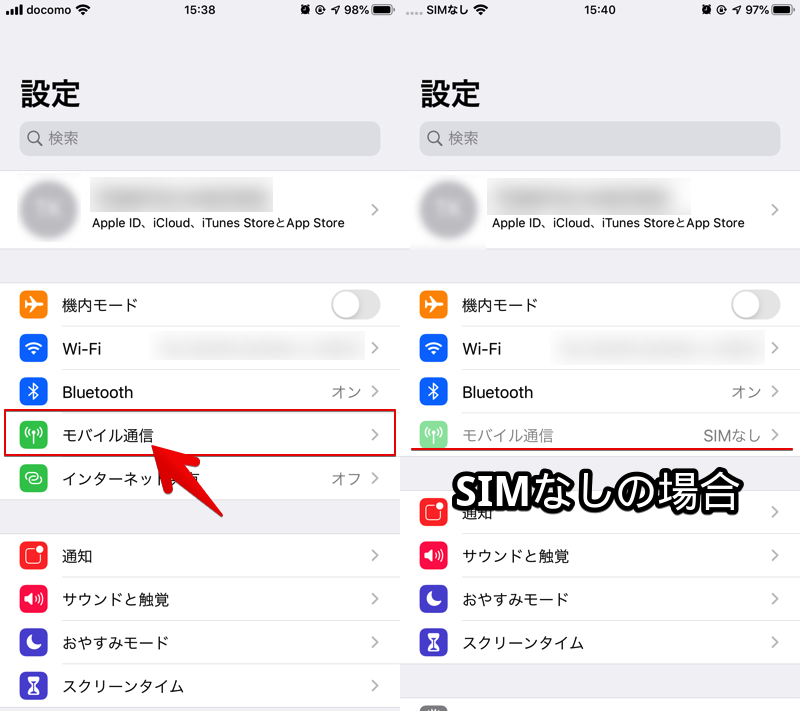
(右)SIMカードがないとタップできない。
SIM PIN へ進むと、「PINコード」の設定状況を確認できます。
デフォルトで SIM PIN トグルはオフとなっており、「PINコード」は設定されていません。
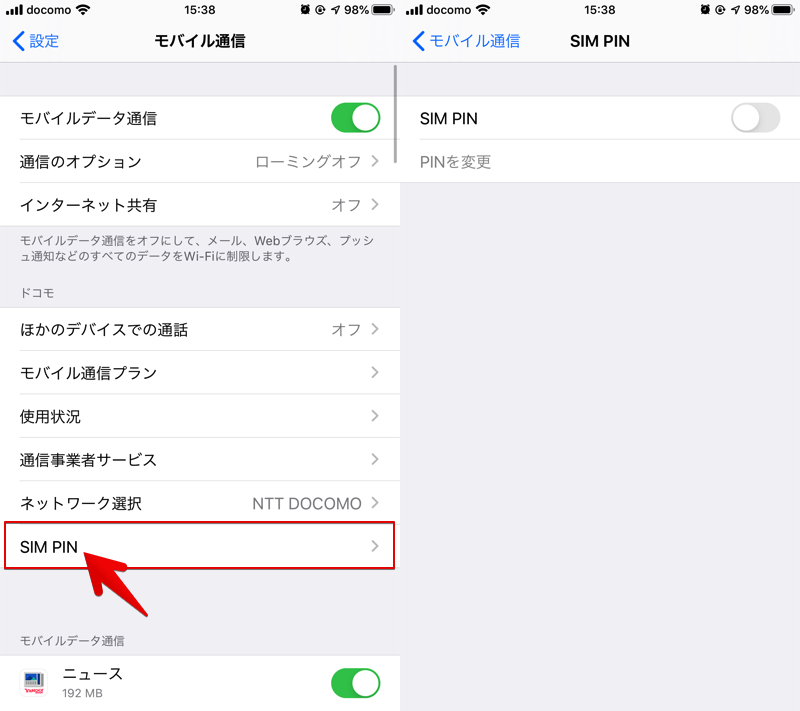
iOSでPINコードを設定する手順
新たに「PINコード」を設定する場合、SIM PIN トグルをタップし、現在設定している「PINコード」を入力します。
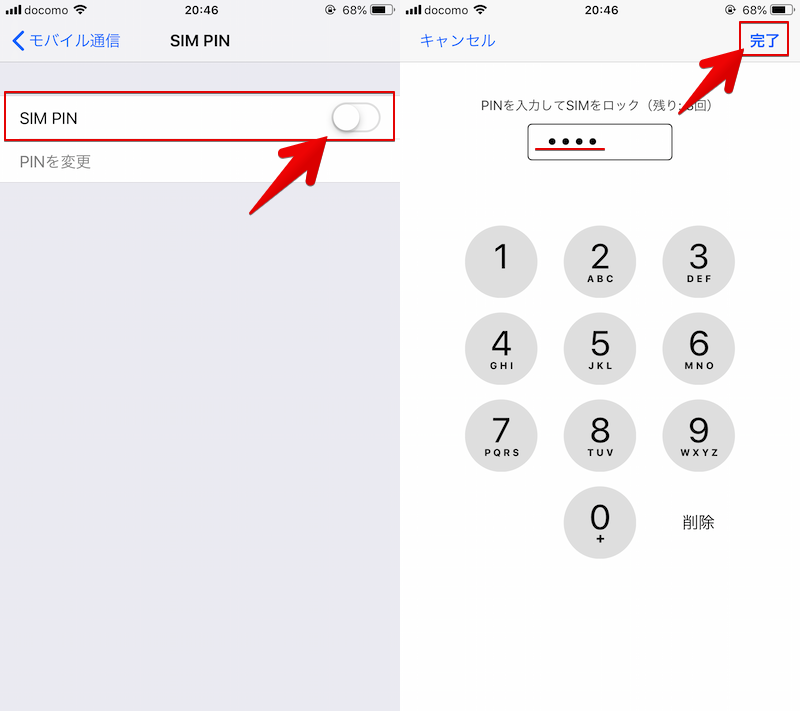
一度も「PINコード」を変更していなければ初期値のままです。
- ドコモ:0000
- au:1234
- ソフトバンク:9999
設定ができれば SIM PIN トグルがオンとなり、「PINコード」が有効となります。
以後、iPhoneの再起動やSIMカード抜きさしで「PINコード」の入力が必須となり、認証されるまで通話 / 通信機能を使えません。
画面上には次の特徴が現れます。
- 画面上に「SIMがロックされています」とメッセージが表示される
- 左上のキャリアマークが「ロックされたSIM」へ変わる
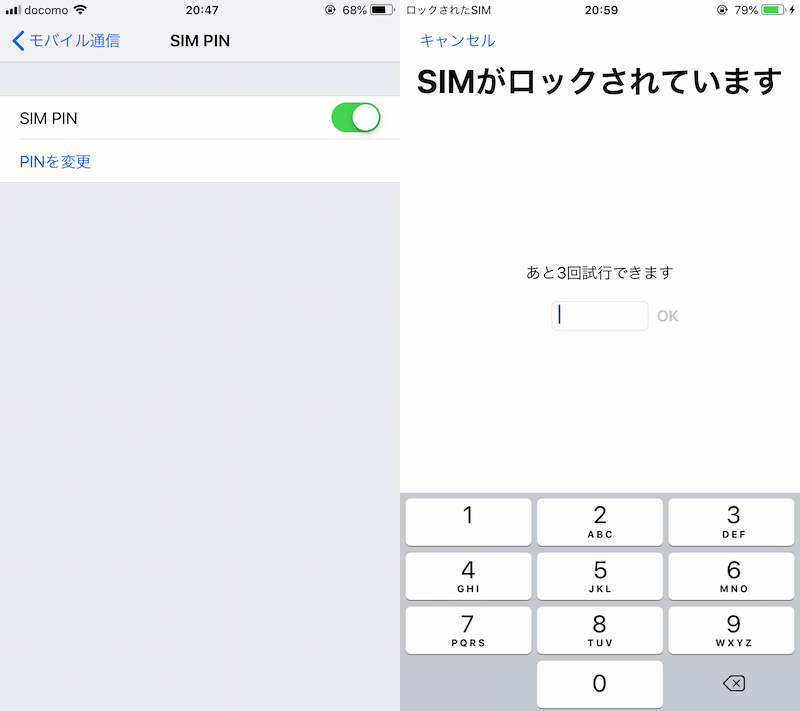
(左)SIM PINを有効にした状態 (右)再起動などでSIM PIN入力が要求される画面
PINコードをデフォルトの無効状態に戻す場合、SIM PIN トグルをオフにすればOKです(設定していたPINコードの入力が求められます)。
iOSでPINコードを変更する手順
現在の「PINコード」を変更する場合は、PINを変更 をタップして設定している「PINコード」を入力します。
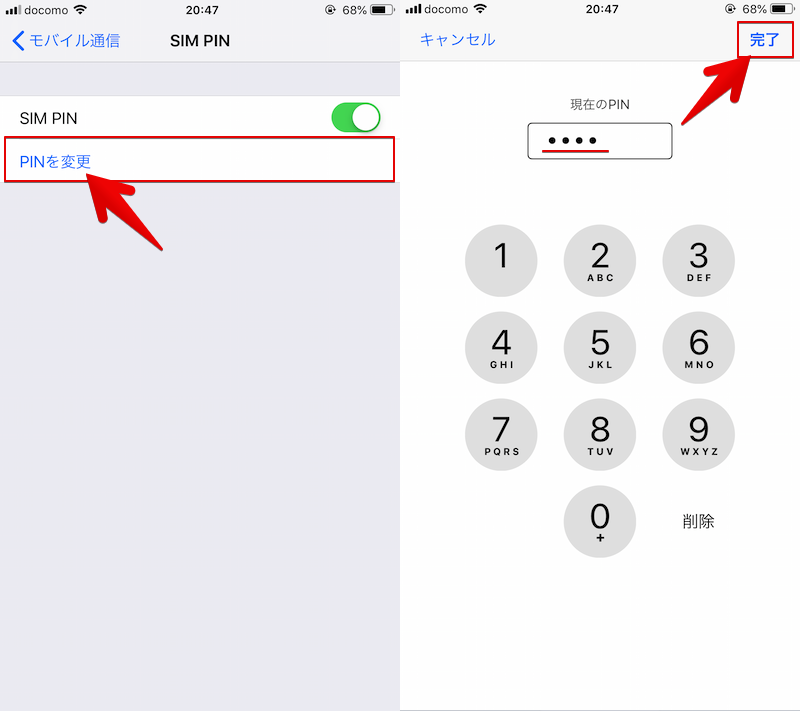
次に、新しく設定したい「PINコード」を2回入力します。
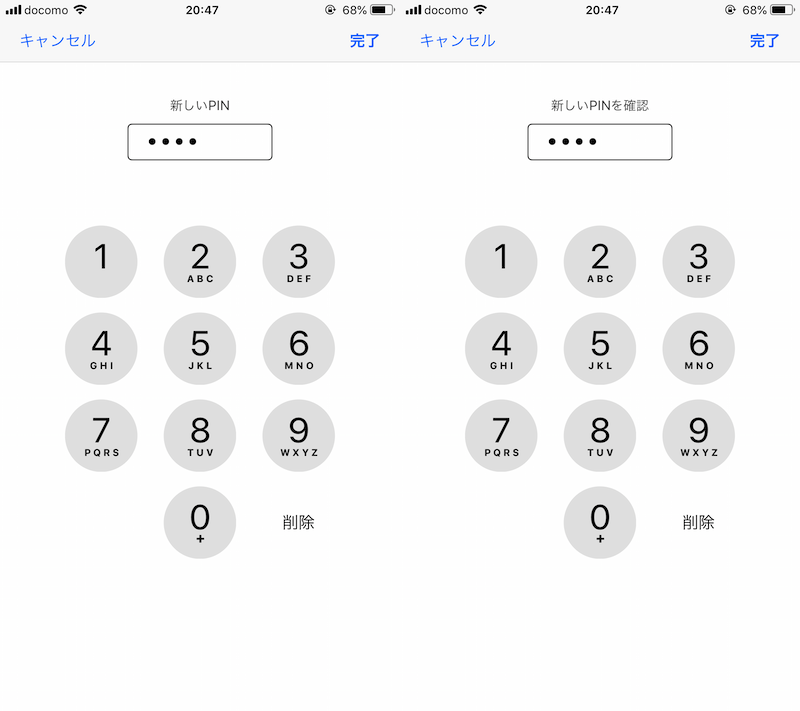
(左)1回目に入力するPIN (右)2回目に入力するPIN
これで「PINコード」を変更できます。
iOSで現在設定している「PINコード」を忘れた場合
iPhoneで設定した「PINコード」を忘れた場合、次の手順で解決できます。
- あらかじめ「PINロック解除コード(PUK)」を確認しておく
- 「PINコード」を3回連続でわざと間違える
- 「PINロック」を解除する
- 新しい「PINコード」を再設定する
「PINロック解除コード(PUK)」を10回連続で間違えた場合、ドコモショップへ来店しないと解除できないため注意して下さい。
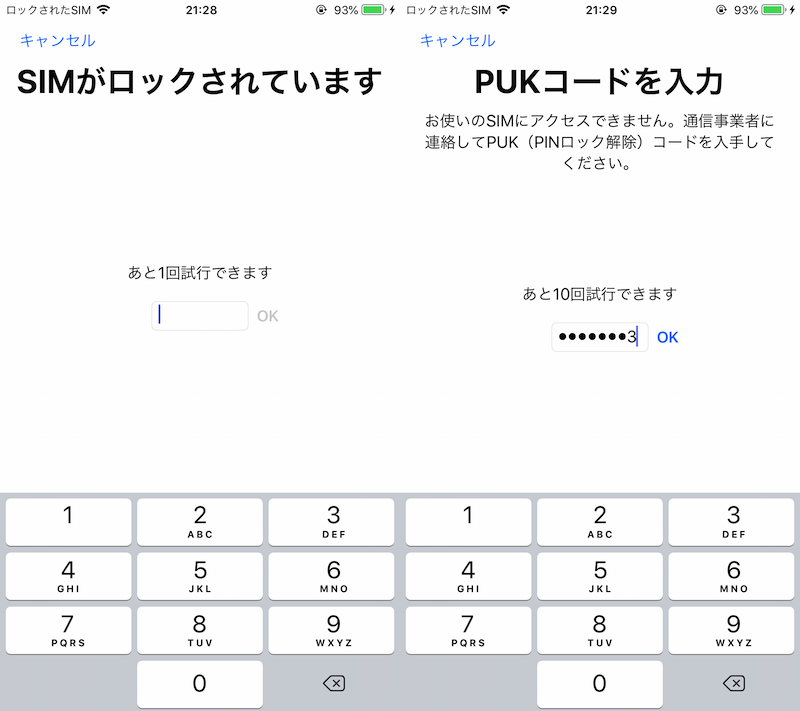
「PINコード」を3回連続でわざと間違えて、PUKコードを入力する例。
「PINロック」を解除できれば、新しい「PINコード」へ上書きできます。
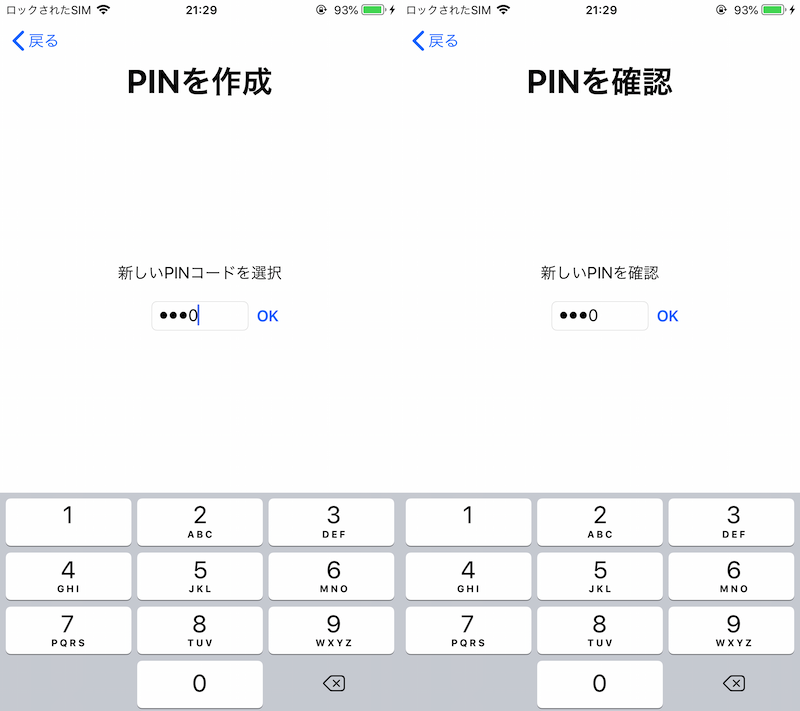
(左)1回目に入力するPIN (右)確認のため2回目に入力するPIN
AndroidでPINコードを設定/変更する方法
- 説明①現在のPINコード設定状況を確認する手順
- 説明②PINコードを設定する手順
- 説明③PINコードを変更する手順
- 説明④現在設定している「PINコード」を忘れた場合
スマホで現在のPINコード設定状況を確認する手順
![]() 設定で ロック画面とセキュリティ → SIMカードロック設定 と開いて下さい。
設定で ロック画面とセキュリティ → SIMカードロック設定 と開いて下さい。
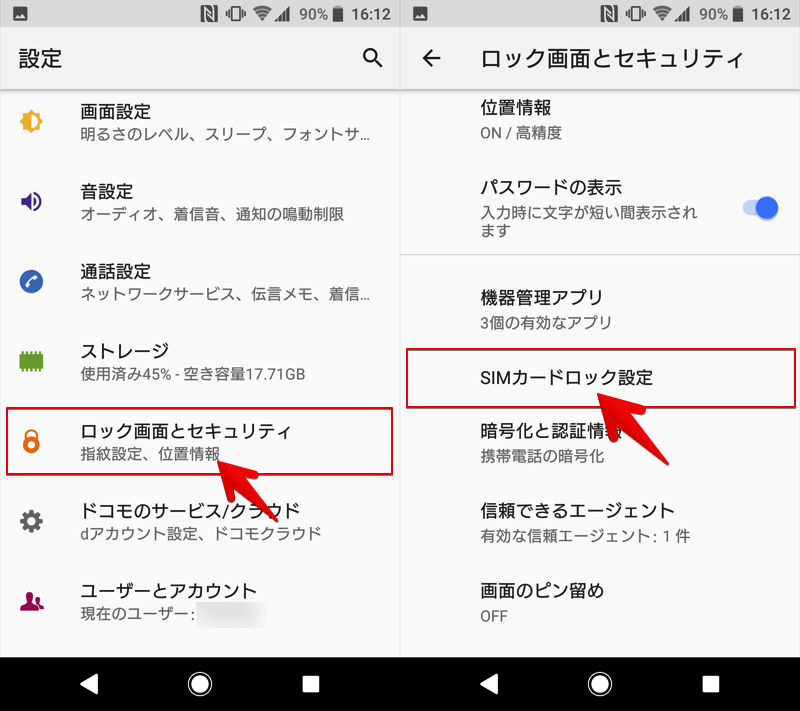
「PINコード」の設定状況を確認できます。
デフォルトでは SIMカードをロック トグルはオフとなっており、「PINコード」は設定されていません。
なお、AndroidにSIMカードが入っていないと、SIMカードロック設定 のメニュー自体が表示されません。
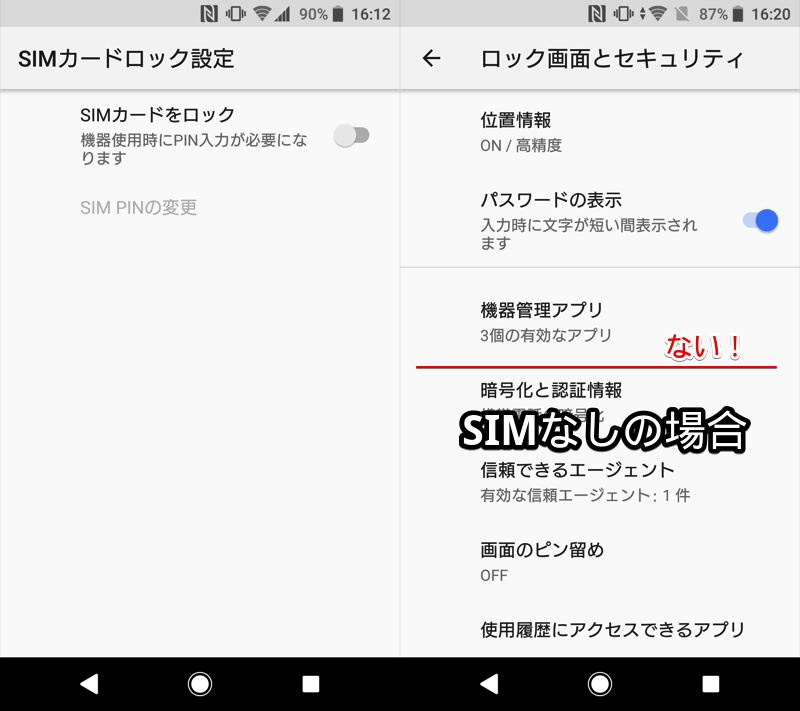
(右)SIMカードがないとメニューが非表示となる。
スマホでPINコードを設定する手順
新たに「PINコード」を設定する場合、SIMカードをロック トグルをタップし、現在設定している「PINコード」を入力します。
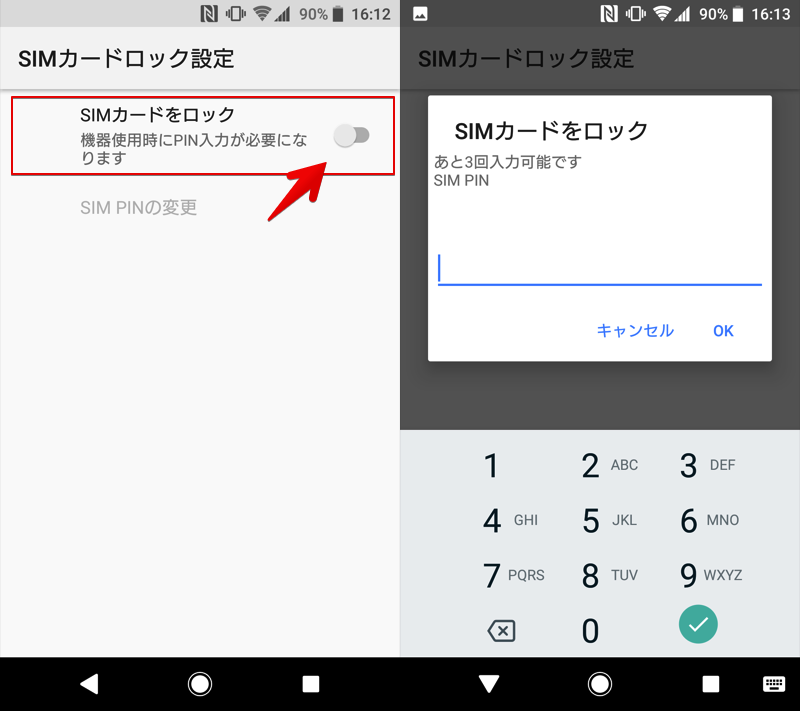
一度も「PINコード」を変更していなければ初期値のままです。
- ドコモ:0000
- au:1234
- ソフトバンク:9999
設定ができれば SIMカードをロック トグルがオンとなり、「PINコード」が有効となります。
以後、Androidの再起動やSIMカード抜きさしで「PINコード」の入力が必須となり、認証されるまで通話 / 通信機能を使えません。
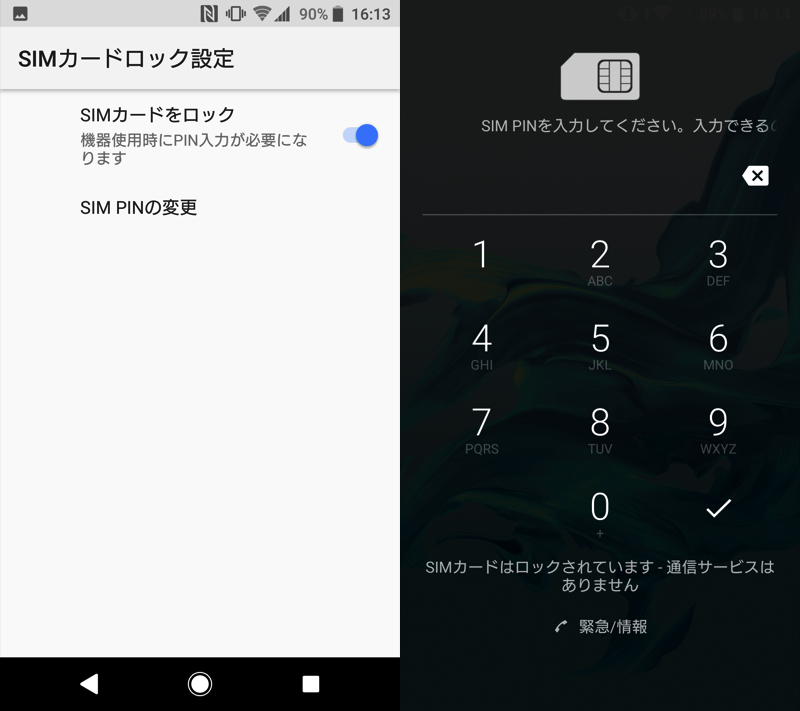
(左)SIMカードロックを有効にした状態 (右)再起動などでSIM PIN入力が要求される画面
PINコードをデフォルトの無効状態に戻す場合、SIMカードをロック トグルをオフにすればOKです(設定していたPINコードの入力が求められます)。
スマホでPINコードを変更する手順
現在の「PINコード」を変更する場合は、SIM PINの変更 をタップして現在設定している「PINコード」を入力します。
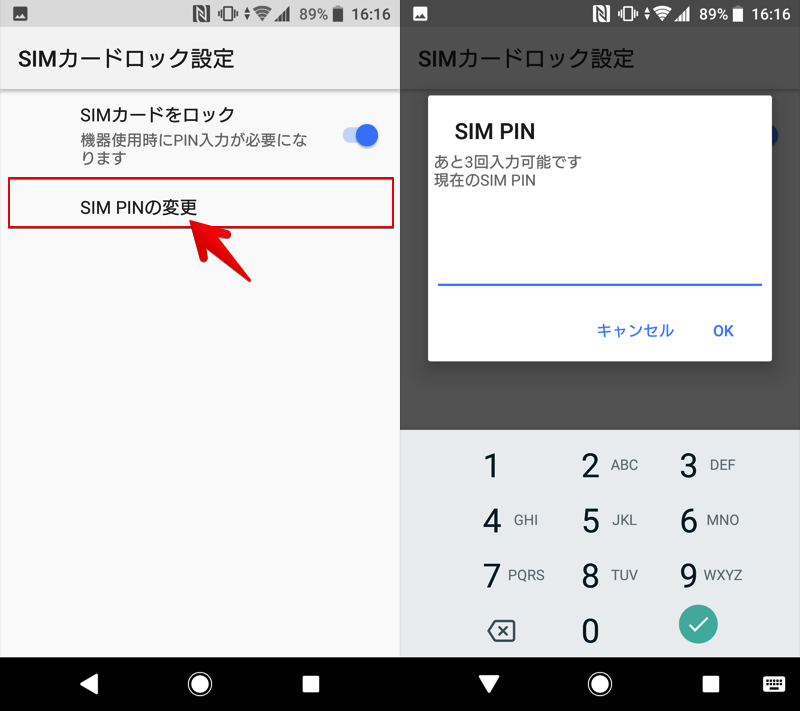
次に、新しく設定したい「PINコード」を2回入力します。
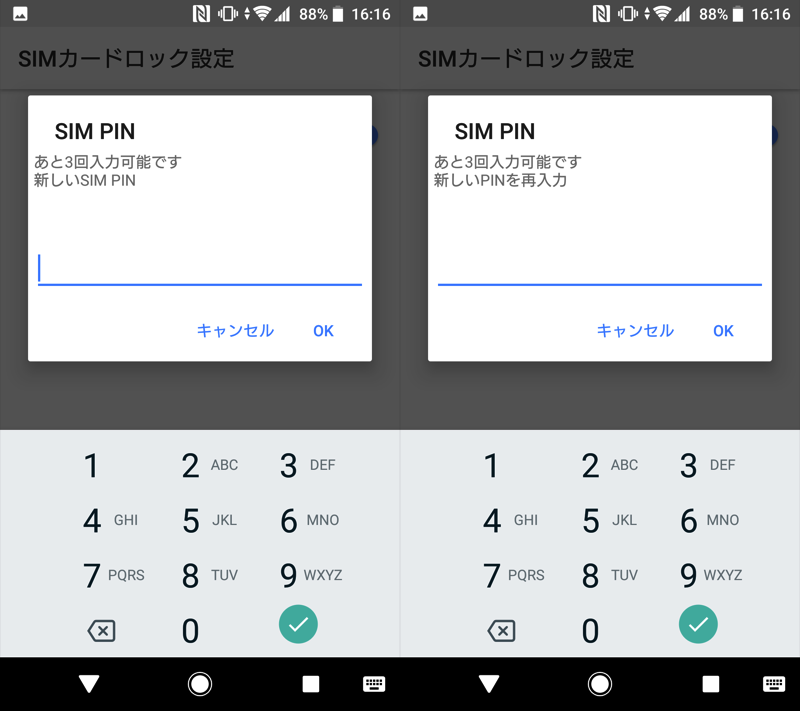
(左)1回目に入力するPIN (右)2回目に入力するPIN
これで「PINコード」を変更できます。
スマホで現在設定している「PINコード」を忘れた場合
Androidで設定した「PINコード」を忘れた場合、次の手順で解決できます。
- あらかじめ「PINロック解除コード(PUK)」を確認しておく
- 「PINコード」を3回連続でわざと間違える
- 「PINロック」を解除する
- 新しい「PINコード」を再設定する
「PINロック解除コード(PUK)」を10回連続で間違えた場合、ドコモショップへ来店しないと解除できないため注意して下さい。
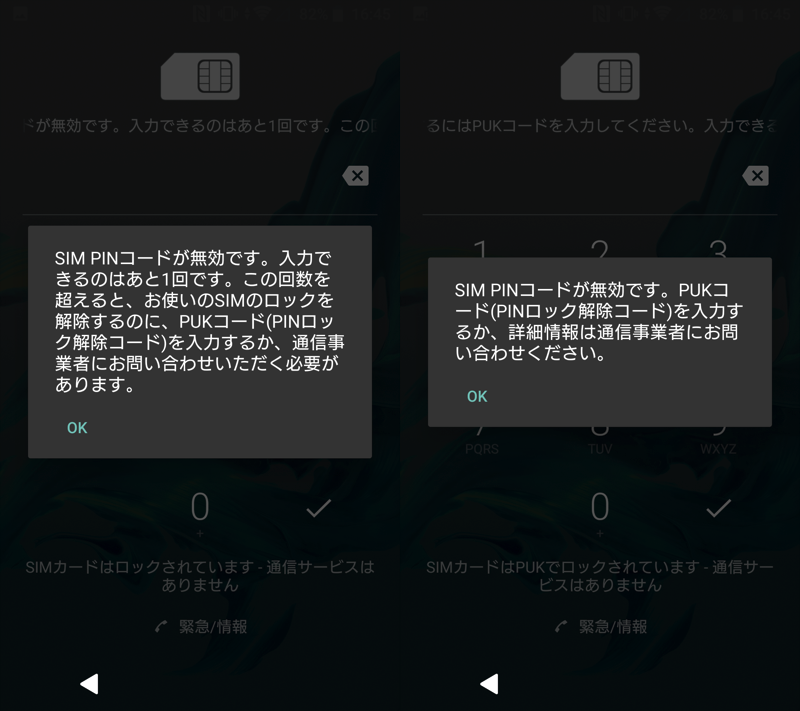
「PINコード」を3回連続でわざと間違えて、PUKコードを入力する例。
「PINロック」を解除できれば、新しい「PINコード」へ上書きできます。
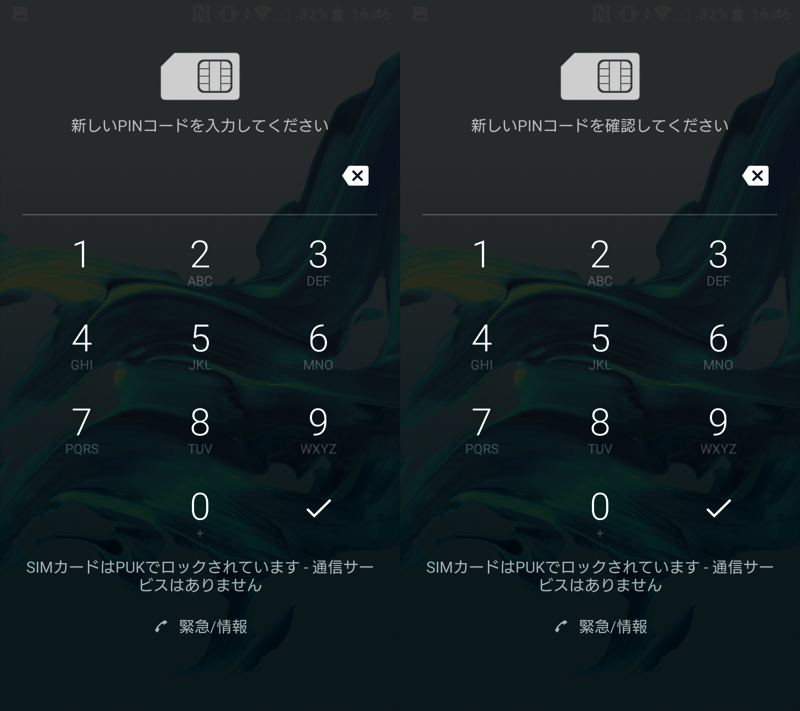
(左)1回目に入力するPIN (右)確認のため2回目に入力するPIN
Web上でPINロック解除コード(PUK)を確認する方法
Webサイト(My docomo)へアクセスすれば、現在の「PINロック解除コード(PUK)」を確認できます。
事前準備:ネット環境/dアカウントを用意する
作業の前に、下記2点の準備が必要です。
- 操作端末とインターネット環境:ブラウザへアクセスできる環境が必要
- dアカウント:携帯回線番号と紐付いたdアカウントでのログインが必要
操作端末について
スマートフォン本体はもちろん、ブラウザへアクセスできればパソコン・タブレットなど何でもOKです。
dアカウントについて
「PINロック解除コード(PUK)を確認したい回線番号と紐づいたdアカウント」が必要です。
まだdアカウントを作成していなければ、新規発行して下さい。
もしdアカウントをすでに発行していて忘れてしまった場合、「ネットワーク暗証番号」さえ分かれば確認できます。
どちらの手続きも、詳細は関連記事【ドコモのdアカウントを設定する方法まとめ! docomo IDとパスワードを確認/変更/ロック解除しよう】で解説しています。

参考:法人回線名義だと受付できない可能性あり
「PINロック解除コード(PUK)」を確認する手続きは、「ドコモオンライン手続き」を利用します。
もし「PINロック解除コード(PUK)を確認したい回線」が法人回線名義(例:会社で支給されている携帯)だと、受付できないケースがあります。
この場合、会社の携帯管理者へ相談してみて下さい。
PINロック解除コードを確認する手順
ブラウザでMy docomoへアクセスして、「PINロック解除コード(PUK)」を確認したい携帯番号と紐付く「dアカウント」でログインをします。
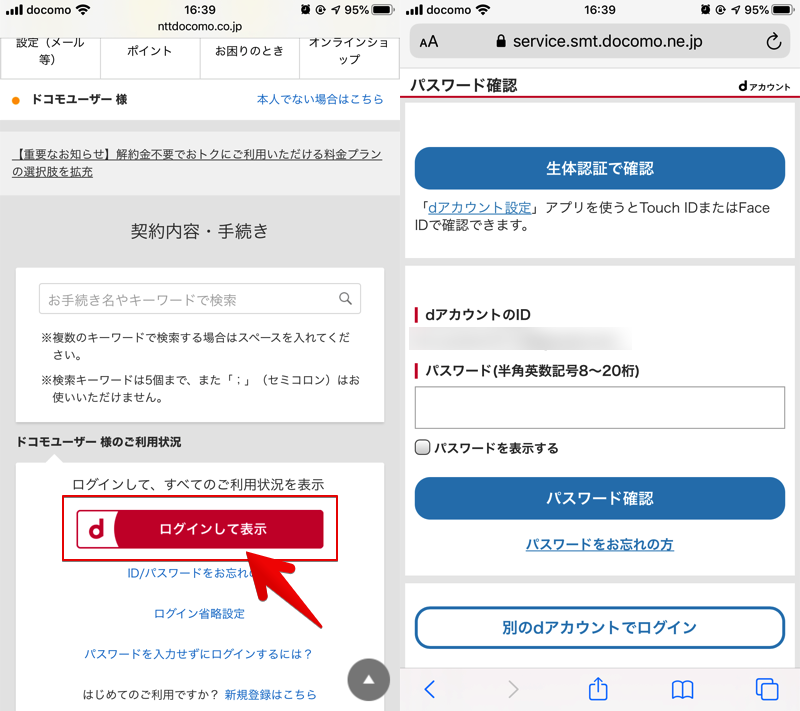
「dアカウントを新規発行したい」・「発行済みdアカウントを忘れてしまった」場合、解決策を関連記事【ドコモのdアカウントを設定する方法まとめ! docomo IDとパスワードを確認/変更/ロック解除しよう】で解説しています。

「dアカウント」へログインできたら、契約内容・手続き タブを開き、ご契約内容確認・変更 へ進みます。
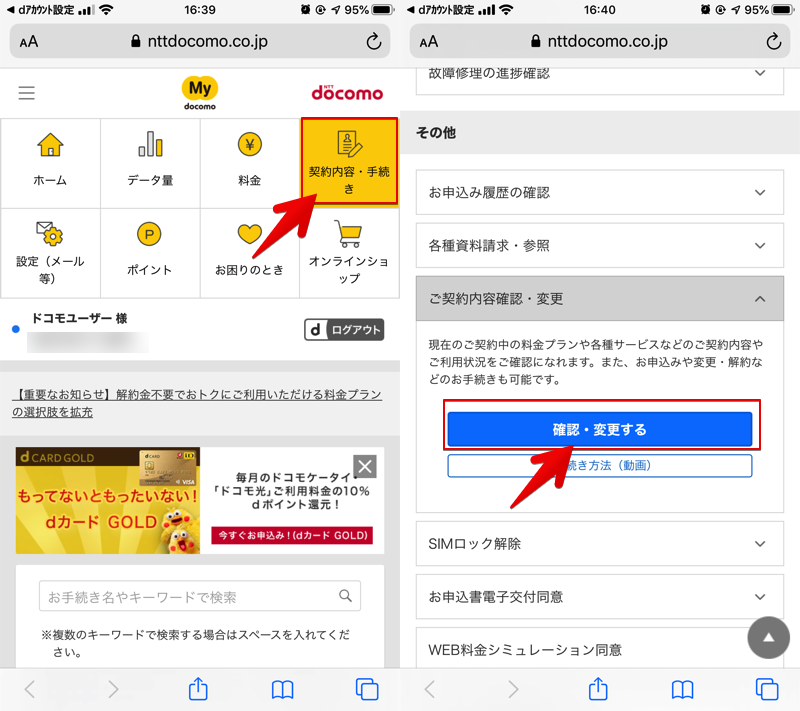
すると「ドコモオンライン手続き」にて、現在の契約内容一覧が表示されます。
その中から PINロック解除コード(PUK)を参照される方はこちら のリンクへ進めば確認できます(長押しでPUKコードをコピーすることも可能)。
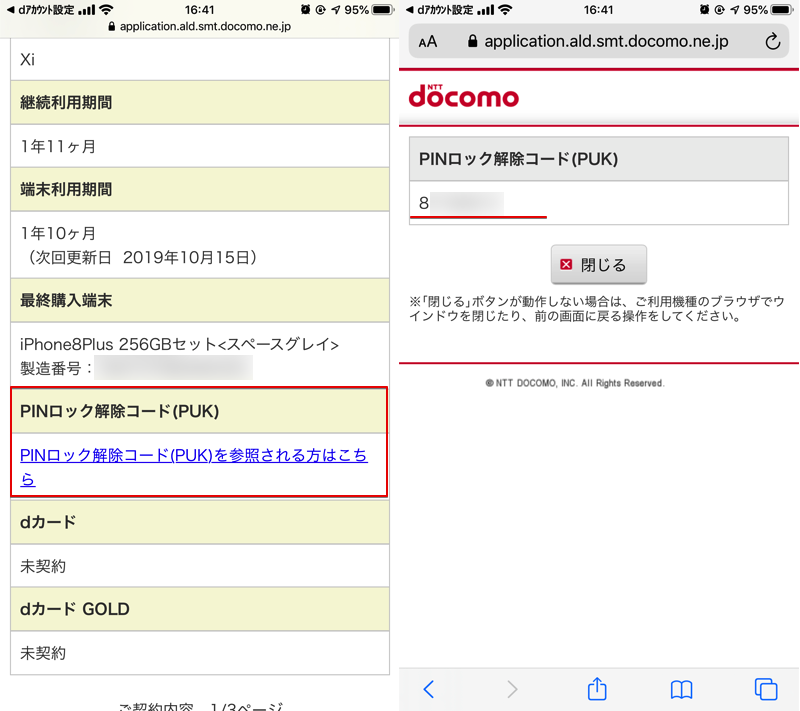
なおページ内に情報が多いため、 ご契約内容確認・変更 の場所が非常に分かりづらいです。
「契約内容・手続きのメニュー」にある検索窓に”契約”とキーワードを入れると、メニューを絞り込んで表示できるため、オススメです。
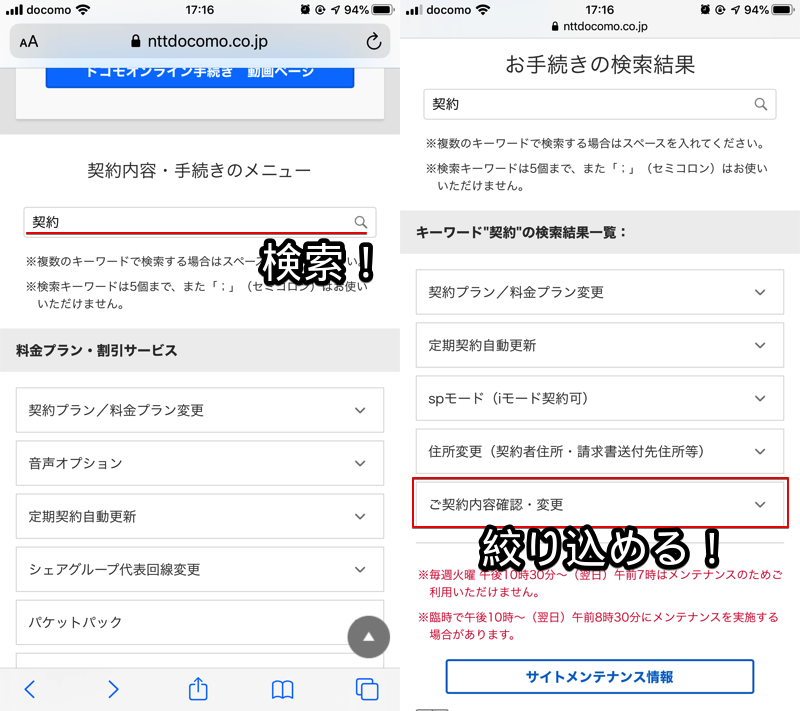
もしオンライン手続き中にエラーコードが表示される場合、解決方法を関連記事【ドコモオンラインショップのエラーまとめ! iTunesコード購入手続きで30416/42765が出る原因と解決方法】で解説しています。

〆:「PINコード」は設定しておくのがオススメ
以上、ドコモのPINコードを変更/リセットする方法! 忘れた解除コード(PUK)を確認してPINロック解除しよう の說明でした。
画面ロックのほかに「PINコード」を設定しておけば、スマートフォンを紛失した際も安心です。
万が一「PINコード」を忘れてロックがかかった場合、今回紹介した手順で「PINロック解除コード(PUK)」を確認して下さい。
ぜひ、ご参考あれ。
コメント
ご利用の契約内容一覧を見てもこんなページ出てきません。困っているから見たのに全く役に立ちませんでした。
本記事の内容に関して、2019年10月14日時点の環境で再検証しましたが、問題なく「PINロック解除コード(PUK)」を確認できました。
お困りの状況としては、下記いずれかでしょうか?
①:「ご契約内容確認・変更」メニューへ進んでも、現在の契約内容一覧が表示されない
②:そもそも「ご契約内容確認・変更」メニューが見つからない
①の場合、回線名義は個人名義でしょうか?個人名義でも表示されない場合、すみませんがボクも分かりかねるため、ドコモへお問い合わせ下さい。。
参考 ドコモ問い合わせ窓口
もし法人名義の場合、「ドコモオンライン手続き」の利用を管理者より制限されている可能性が高いです。詳細は記事中にて触れています。
②の場合、「ご契約内容確認・変更」メニューの場所が分かりづらいため、記事中に解説を追加しました。ご確認下さい。
初期値のせてくださって、本当にたすかりました。
ロックがかかって、汗でました。。。
ありがとうございます!!
分かりやすい説明で簡単に設定が出来ました。
ありがとうございました。